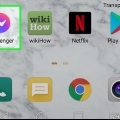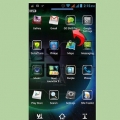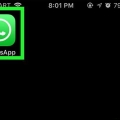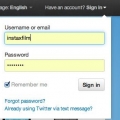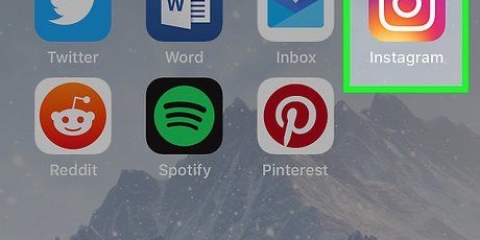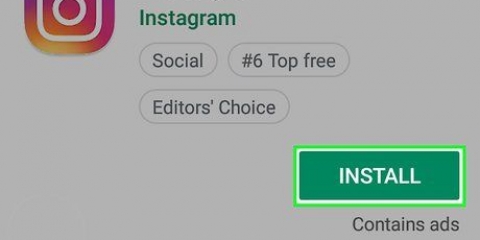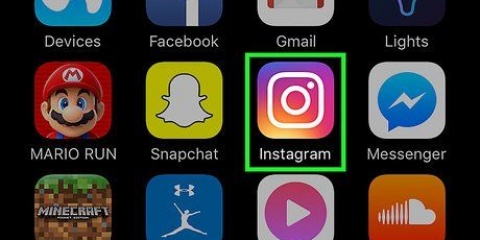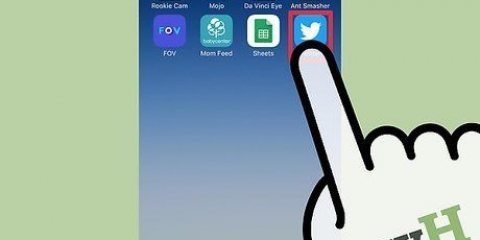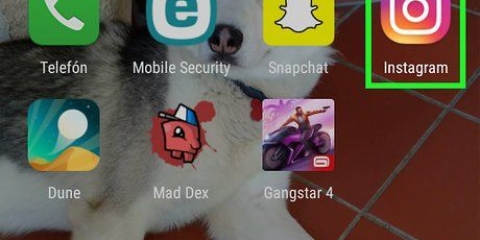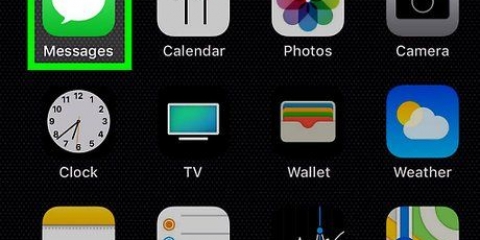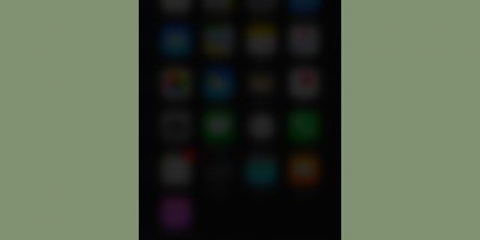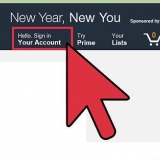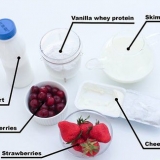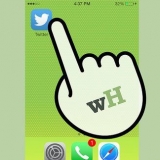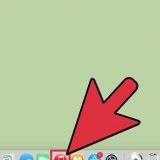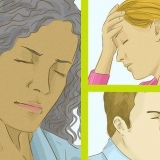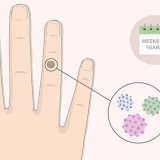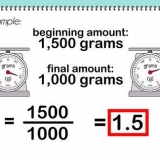Du kan också bara scrolla igenom hemfliken tills du hittar ett meddelande från personen i fråga.

























Skicka privata meddelanden via instagram
Att skicka ett privat meddelande till en Instagram-användare är ett bra sätt att skicka ett meddelande till dem som ingen annan kan se. Du kan använda Instagram Direct eller alternativen på mottagarens profil för att skicka ett privat meddelande. På Windows PC kan du dessutom skicka ett privat meddelande till en annan Instagram-användare med Instagram-appen för Windows. Denna handledning visar dig hur du privatmeddelanden till en annan Instagram-användare på alla dessa sätt.
Steg
Metod 1 av 4: Använda Instagram Direct i mobilappen

1. Öppna Instagram-appen. Instagram-appen har en ikon som är rosa, lila och gul med en kamera på. Tryck på ikonen på din startskärm eller i din appmeny för att öppna Instagram. Om du redan är inloggad på Instagram kommer du nu att se din Instagram-startskärm.
- Om du inte är inloggad på Instagram anger du ditt användarnamn (eller telefonnummer eller e-postadress) och lösenord och trycker sedan på Bli Medlem.

2. Tryck på pappersflygplansikonen. Detta finns i det övre högra hörnet av skärmen. Om du trycker på den öppnas Instagram Direct, Instagrams meddelandetjänst.
Om du inte är på startskärmen, tryck först på husikonen i skärmens nedre vänstra hörn.

3. Knacka på
. Det är ikonen som ser ut som ett pappersark med en penna. Den finns i det övre högra hörnet av skärmen. Om du redan har en konversation med mottagaren kan du också trycka på mottagarens namn på den här sidan.

4. Tryck på personen du vill skicka ett meddelande till. En bock visas nu i cirkeln till höger om kontakten. Du kan trycka på så många personer du vill.
Du kan också trycka på ett användarnamn i sökfältet högst upp på skärmen.

5. Knacka påchatt. Det här alternativet finns i det övre högra hörnet på skärmen. Ett fönster öppnas nu där du kan skriva ett privat meddelande.

6. Tryck på meddelanderutan. Detta är den långa stapeln längst ner på skärmen som säger "Meddelande".

7. Tryck på meddelandet du vill skicka. Du kan förhandsgranska meddelandet i meddelandefältet.
Om du vill skicka ett foto istället för ett meddelande kan du trycka på ikonen som ser ut som ett foto till vänster om textrutan. Tryck sedan på ett foto för att välja det.

8. Knacka påSkicka. Det är till höger om meddelanderutan. Om du trycker på den skickas ditt meddelande till mottagaren.
Om du skickar ett foto trycker du på pilen längst ned på skärmen.
Metod 2 av 4: Använda mottagarens användarprofil på en smartphone eller surfplatta

1. Öppna Instagram-appen. Instagram-appen har en ikon som är rosa, lila och gul med en kamera på. Tryck på ikonen på din startskärm eller i din appmeny för att öppna Instagram. Om du redan är inloggad på Instagram kommer du nu att se din Instagram-startskärm.
- Om du inte är inloggad på Instagram anger du ditt användarnamn (eller telefonnummer eller e-postadress) och lösenord och trycker sedan på Bli Medlem.

2. Tryck på förstoringsglasikonen
. Det är den andra fliken längst ner på skärmen. 
3. Tryck på sökfältet. Detta finns längst upp på skärmen.

4. Skriv in en persons namn. När du trycker på bör du se förslag visas under sökfältet.

5. Tryck på en persons namn. Om du gör det kommer du att se profilen för personen i fråga.

6. Knacka påMeddelande. Detta är under användarens information på hans eller hennes profilsida.

7. Tryck på meddelanderutan. Det är den långa rutan längst ner på skärmen som säger "Meddelande".

8. Tryck på meddelandet. Du kan förhandsgranska meddelandet i meddelanderutan.
Om du vill skicka ett foto istället för ett meddelande kan du trycka på ikonen som ser ut som ett foto till vänster om textrutan. Tryck sedan på ett foto för att välja det.

9. Knacka påSkicka. Det är till höger om meddelanderutan. Om du trycker på den skickas ditt meddelande till den valda mottagaren.
Om du skickar ett foto trycker du på pilen längst ned på skärmen.
Metod 3 av 4: Använda Instagram direkt i webbapplikationen

1. Använd en webbläsare, gå tillhttps://www.Instagram.se/. Du kan använda vilken webbläsare som helst på din PC eller Mac. Webbversionen av Instagram kan användas på en PC eller Mac.
- Du kan också ladda ner Instagram-appen för Windows från Microsoft Store.

2. Logga in på Instagram om det behövs. Om du inte är inloggad automatiskt anger du ditt användarnamn (eller telefonnummer eller e-postadress) och lösenord och klickar Bli Medlem. Du kan också logga in med ditt Facebook-konto. Om Instagram känner igen ditt konto, klicka Fortsätt som [användarnamn].
Om du har aktiverat tvåstegsverifiering måste du också kontrollera dina telefonmeddelanden eller e-postmeddelanden för att se om du har fått en sexsiffrig verifieringskod. Ange koden i din webbläsare och logga in.

3. Klicka på pappersflygplansikonen. Den finns i det övre högra hörnet av Instagram-appen och till vänster om de andra ikonerna.

4. Klicka påSkicka ett meddelande. Detta är den blå knappen i mitten av den högra panelen. Om du klickar på den visas en ruta med texten "Nytt meddelande" i mitten av appen.
Du kan även klicka på en pågående konversation i panelen till vänster.

5. Tryck på mottagarens namn bredvid `På:`. Om du gör det visas en lista med kontakter som matchar din sökterm.

6. Klicka på mottagarens namn. Detta kommer att placera mottagaren i rutan "Till:" överst i fönstret "Nytt meddelande".
Du kan lägga till fler mottagare genom att skriva ett annat namn under efternamnet och sedan klicka på personens användarnamn.

7. Klicka påNästa. Det finns i det övre högra hörnet av fönstret Nytt meddelande. Om du klickar på den öppnas ett nytt fönster med en chattkonversation.

8. Klicka på rutan "Meddelande". Det här är den långa stapeln som säger "Meddelande" längst ned i chatten.
Du kan också skicka ett foto genom att klicka på ikonen som ser ut som ett foto till höger om meddelanderutan. Hitta ett foto och klicka på det för att välja det. Klicka sedan Att öppna.

9. Tryck på meddelandet du vill skicka. Du kan förhandsgranska ditt meddelande i meddelanderutan längst ned i chatten.

10. Klicka påSkicka. Det här alternativet finns på höger sida av chattkonversationen. Genom att klicka på den skickas ditt meddelande.
Metod 4 av 4: Använda mottagarens användarprofil i webbapplikationen

1. Använd en webbläsare, gå tillhttps://www.Instagram.se/. Du kan använda vilken webbläsare som helst på din PC eller Mac. Webbversionen av Instagram kan användas på en PC eller Mac.
- Du kan också ladda ner Instagram-appen för Windows från Microsoft Store.

2. Logga in på Instagram om det behövs. Om du inte är inloggad automatiskt anger du ditt användarnamn (eller telefonnummer eller e-postadress) och lösenord och klickar Bli Medlem. Du kan också logga in med ditt Facebook-konto. Om Instagram känner igen ditt konto, klicka Fortsätt som [användarnamn].
Om du har aktiverat tvåstegsverifiering måste du också kontrollera dina telefonmeddelanden eller e-postmeddelanden för att se om du har fått en sexsiffrig verifieringskod. Ange koden i din webbläsare och logga in.

3. Klicka på sökfältet. Den ligger högst upp i mitten av Instagram-appen. Du kan använda den för att söka efter en mottagare.
Du kan också bläddra igenom ditt flöde på startskärmen tills du hittar ett meddelande från den avsedda mottagaren.

4. Ange en mottagares namn. Du kommer nu att se en lista över användare som matchar din sökterm.

5. Klicka på användarnamnet för personen i fråga. Personens profilsida öppnas nu.

6. Klicka påMeddelande. Det finns högst upp på mottagarens profilsida bredvid användarnamnet. Om du klickar på den öppnas ett nytt fönster med en chattkonversation.

7. Klicka på rutan "Meddelande". Det här är den långa stapeln som säger "Meddelande" längst ned i chatten.
Du kan också skicka ett foto genom att klicka på ikonen som ser ut som ett foto till höger om meddelanderutan. Hitta ett foto och klicka på det för att välja det. Klicka sedan Att öppna.

8. Tryck på meddelandet du vill skicka. Du kan förhandsgranska ditt meddelande i meddelanderutan längst ned i chatten.

9. Klicka påSkicka. Det här alternativet finns på höger sida av chattkonversationen. Genom att klicka på den skickas ditt meddelande.
Tips
Om du får ett meddelande från någon som inte följer dig, kommer detta meddelande inte att visas i din inkorg. Det kommer istället att visas i avsnittet "Meddelandeförfrågningar" i din inkorg.
"Skicka privata meddelanden via instagram"
Оцените, пожалуйста статью